Здравствуйте, друзья!
Если вы хотите подключить платежи на своем сайте, в приложении или чате – используйте Яндекс.Кассу. Главные плюсы – бесплатное подключение, нет абонентской платы, вся информация о платежах в личном кабинете. Сервис от Яндекса можно подключить к электронной кассе для соблюдения Федерального закона от 22.05.2003 № 54-ФЗ.
В статьем мы расскажем что такое Яндекс.Касса, как ее настроить и подключить.
Что такое Яндекс.Касса, как она работает и для чего нужна
Яндекс.Касса – это российский сервис эквайринга. Его можно подключить к сайту, интернет-магазину, приложению и принимать онлайн платежи. Кассу могут использовать юридические лица, ИП и физлица, зарегистрированные как самозанятые. Подключение обычно занимает 1-2 дня, если все в порядке с документами и деятельностью компании.
Яндекс.Касса не берет абонентскую плату за пользование, вы платите только комиссию с каждой транзакции. Размер комиссии зависит от способа оплаты и денежного оборота.
Важно: С 1 июля 2019-го использование онлайн-кассы стало обязательным условием для некоторых категорий предпринимателей. Кассу можно купить или арендовать. Во время совершения оплаты она формирует электронный чек, который отправляется в ОФД – оператору фискальных данных. ОФД, в свою очередь, отправляет данные в налоговую и чек об оплате покупателю по смс или на электронную почту. Яндекс.Кассу можно связать с электронной кассой.

Какие платежи можно принимать
Через Яндекс.Кассу можно принимать платежи с банковских карт, баланса телефона, электронных кошельков, бесконтактным способом со смартфонов, наличными (в терминалах и кассах), через интернет-банкинг (Сбербанк Онлайн, Альфа-Клик). Можно принимать оплату в рассрочку.
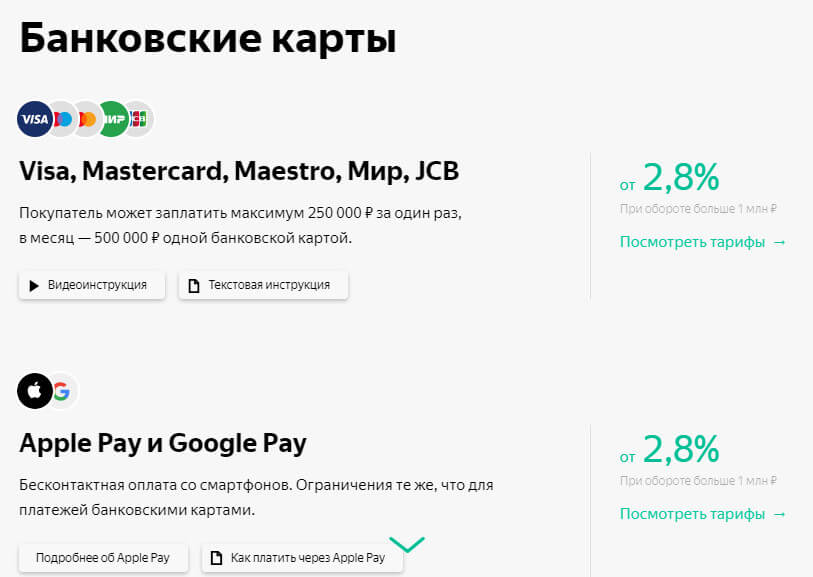
Способы подключения к сайту
 Есть 3 способа подключить прием платежей на сайте:
Есть 3 способа подключить прием платежей на сайте:
- Добавить код платежной формы на сайт.
- Подключить сервис через API.
- Активировать модуль Кассы в своей CMS.
Как подключить Яндекс.Кассу: пошаговая инструкция
Для подключения Кассы понадобятся сканы документов – советуем подготовить их заранее и только потом регистрироваться на сайте.
Какие документы нужны (для российского продавца):
- Скан паспорта гендиректора юрлица/ИП. Это должен быть скан с оригинала, а не копии, нужно сделать скан главной страницы и разворота с пропиской. Паспорт должен быть действующим.
- Скан доверенности и паспорта представителя компании – если Кассу подключает представитель от имени гендиректора фирмы. Доверенность должна быть действительной, с печатью и подписью директора.
- Скан агентского договора – если вы действуете в интересах другого лица, с которым у вас заключен договор.
- Для самозанятых – номер идентифицированного кошелека в Яндекс.Деньгах и ИНН.
- Список документов для нерезидентов РФ можно уточнить у техподдержки. Если чего-то не хватает для завершения подключения – менеджер об этом скажет.
Инструкция по подключению
Шаг 1:
Регистрация и подключение к сайту
Регистрируемся на сайте Кассы: https://kassa.yandex.ru/joinups. Если у вас есть аккаунт на Яндекс.Почте и вы залогинились, то данные автоматически подставляются в поля имя, телефон и почта.
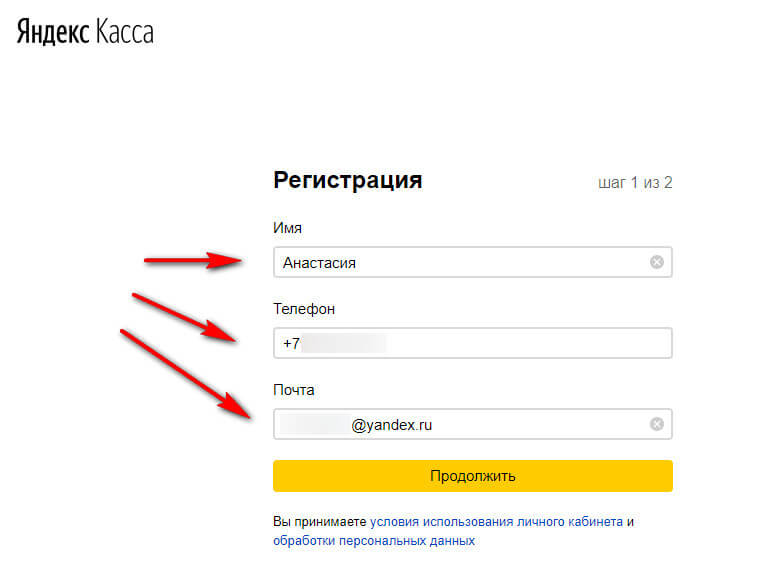
Если вы хотите подключить к Кассе другой аккаунт, то нужно выйти из старого и зайти в новый.
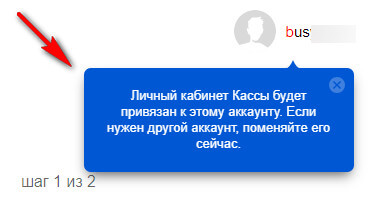
В поле выбираем страну, форму предпринимательской деятельности – юрлицо, ИП или самозанятый. Указываем данные. Для юрлица это название организации или ИНН, для ИП – ФИО или ИНН. Жмем «Зарегистрироваться».
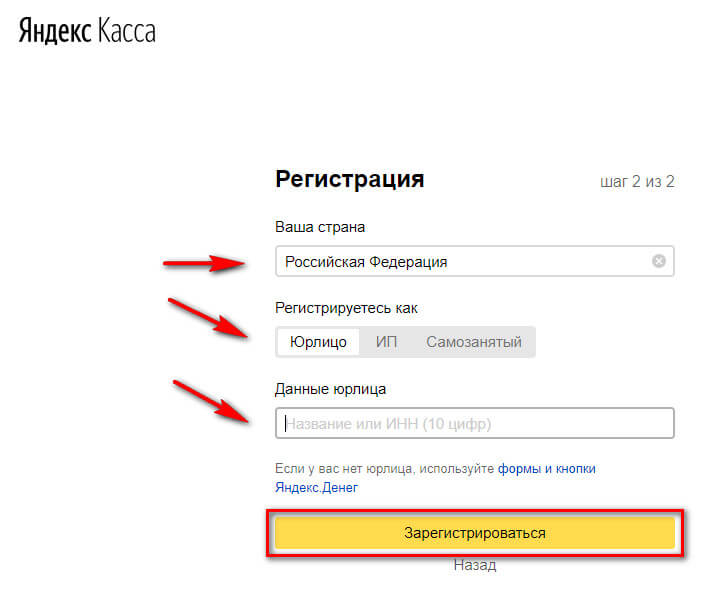
Самозанятые пропускают этот шаг и сразу подают заявку.
После этого нас перебрасывает в личный кабинет, где нужно заполнить анкету для подключения магазина.
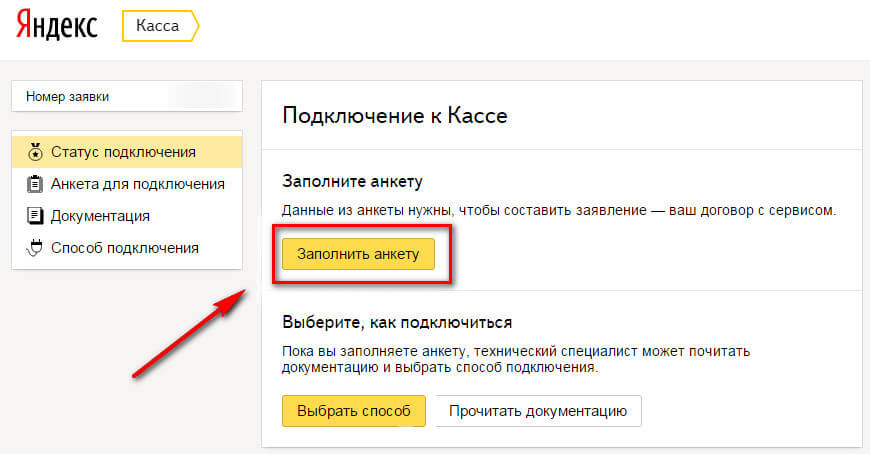
Шаг 2:
Анкета для подключения Яндекс.Кассы
Заполняем анкету на примере юрлица.
Общие сведения – тут нужно написать название организации английскими буквами, адрес сайта и основные виды деятельности. Если действие подлежит лицензированию – ставим галочку. Если у организации есть бенефициар – ставим галочку. Гендиректор может быть бенефициаром, только если владеет более 25% компании.

Если мы действуем в интересах выгодоприобретателей – ставим галочку. Юрлицо или ИП не может быть собственным выгодоприобретателем. После заполнения жмем «Сохранить».
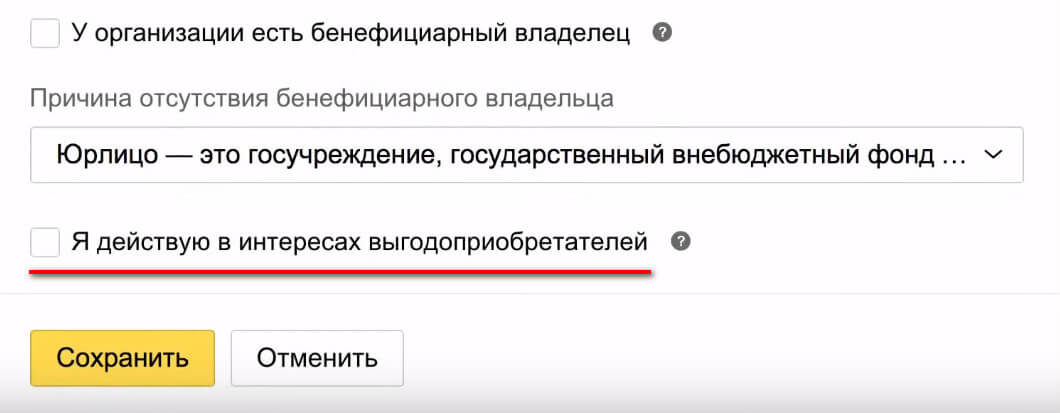
Далее заполняем контактную информацию – емейл для связи, ФИО, должность, телефон. Можно добавить отдельно контакты лиц по финансовым вопросам и по техническим. В качестве лица по техническим вопросам можно указать своего айтишника – на его почту придет информация о настройке и подключении кассы к сайту.
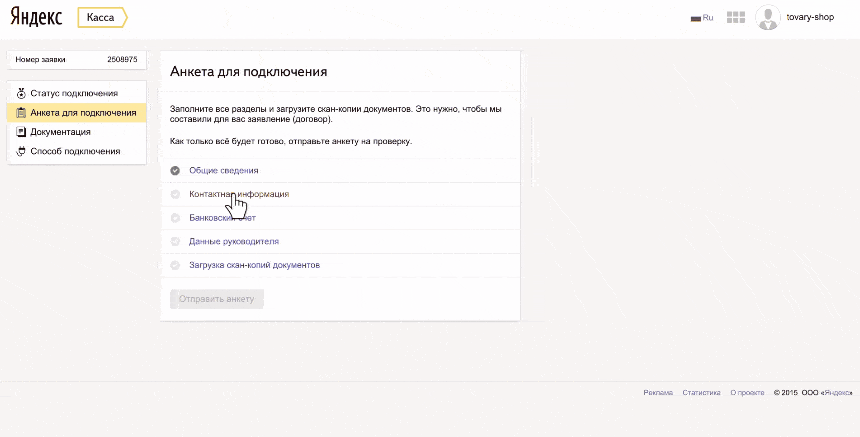
Банковский счет. Здесь нужно указать БИК банка и свой расчетный счет. На него будут перечисляться деньги от клиентов, совершивших покупку. Жмем «Сохранить».
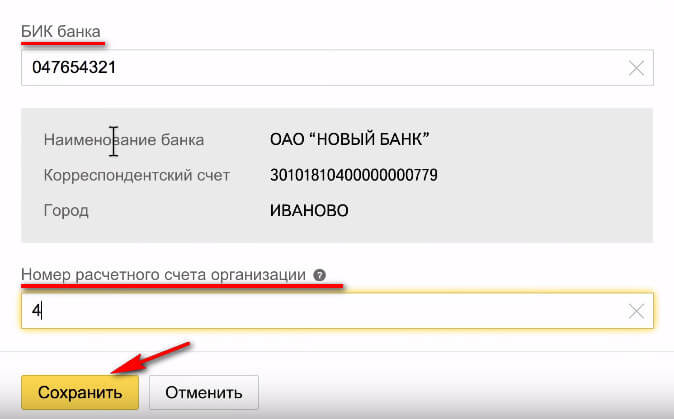
В разделе «Данные руководителя» указываем ФИО гендиректора и его паспортные данные. Если он будет сам подписывать договор – ставим галочку. Если представитель – галочка не нужна.
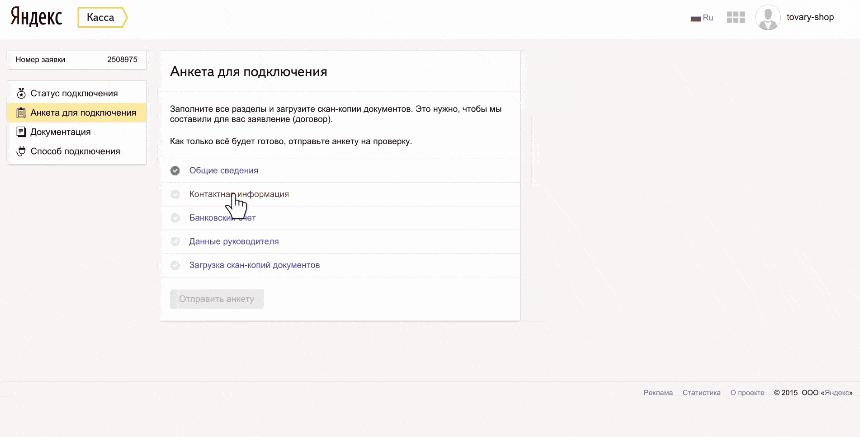
Загрузка скан-копий документов. Здесь как раз нужно загрузить сканы документов, о которых мы говорили ранее. Далее нажимаем «Сохранить» и «Отправить анкету».
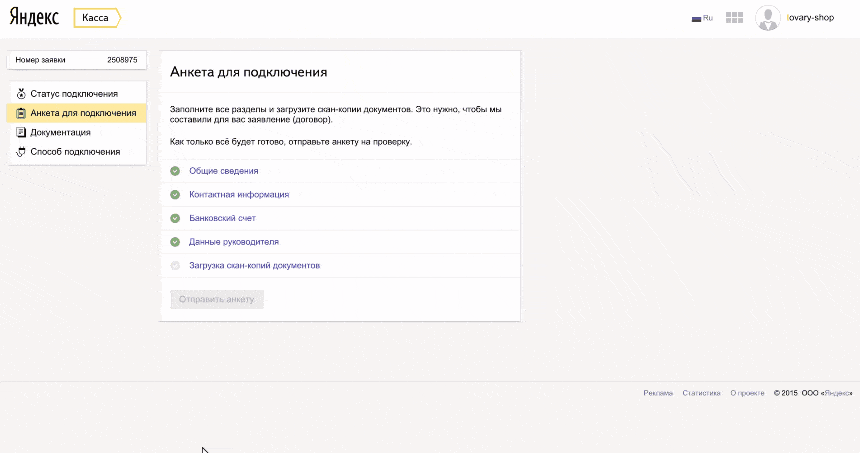
Проверка занимает 1-2 дня, если с анкетой что-то не так – звонит менеджер Яндекса.
Если во время заполнения анкеты вы что-то сделали неправильно, кроме звонка менеджера появится предупреждение в личном кабинете. Ошибки можно исправить самостоятельно благодаря подсказкам.
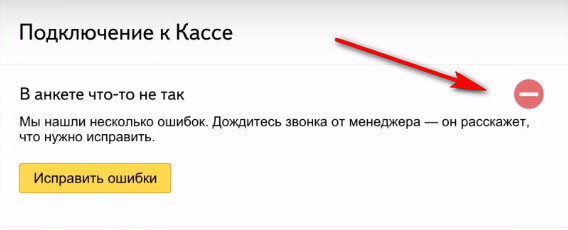
В разделе «Статус подключения» нажимаем «Исправить ошибки». Рядом с названием раздела, где нет ошибок будет стоять зеленый кружок. Там, где есть ошибки – серый (нужно внести исправления). После внесения изменений анкету нужно снова отправить на проверку.
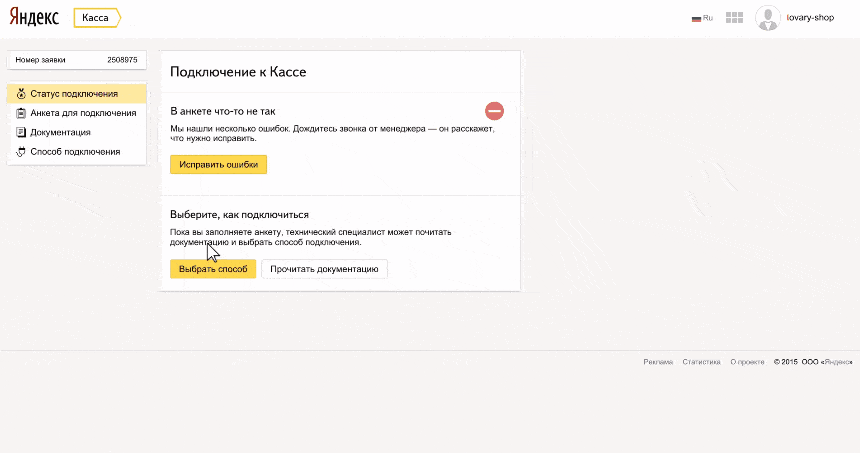
Настройка – способ подключения Кассы
Подключение Яндекс.Кассы лучше доверить своему техническому специалисту. В разделе «Способ подключения» есть подробная документация. Сначала нужно выбрать свой способ и настроить его в личном кабинете.
Есть 3 варианта настройки Кассы:
- Email-протокол. Подходит для сайтов с небольшим количеством заказов, информация о платежах приходит на email, указанный в настройках. После настройки мы получаем готовый html-код, который нужно вставить в сайт.
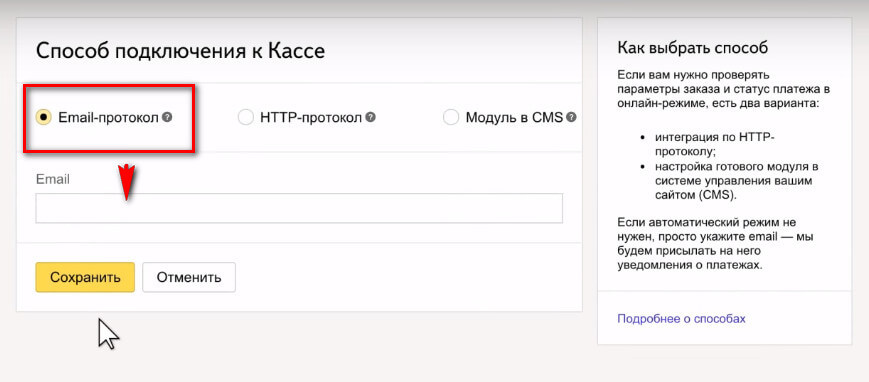
2. API. Для самописных сайтов и мобильных приложений с автоматической обработкой заказов. По этому способу также можно подключить Кассу к некоторым конструкторам сайтов, например к Тильде.
3. Модуль в CMS. Для сайтов на основе CMS (WordPress, Joomla, 1C-Битрикс). Полный список CMS можно найти на сайте Кассы.
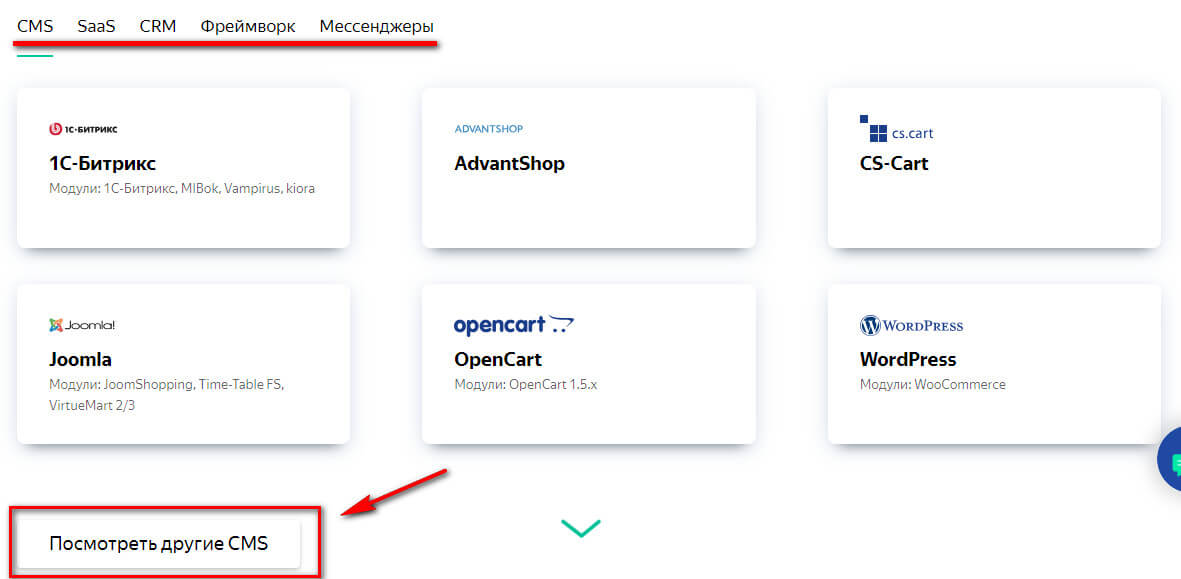
Кроме CMS у Яндекса есть готовые модули для облачных решений (SaaS), CRM, чатботов (раздел Мессенджеры) и фреймворка Symfony.
В настройках нужно выбрать свою CMS из выпадающего списка и заполнить поля:
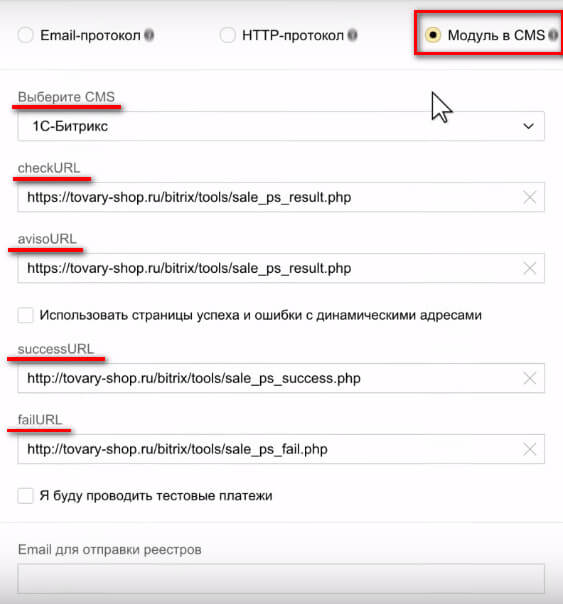
- checkUrl – адрес для запросов на проверку параметров платежа перед оплатой;
- avisoUrl – адрес для уведомлений о проведенных транзакциях.
Можно настроить страницы успеха и ошибки оплаты – на них пользователь будет попадать после совершения платежа.
Для этого нужно переключить ползунок в разделе «Использовать страницы успеха и ошибки с динамическими адресами» в режим ВКЛ:
- shopSuccessUrl – адрес страницы об успешной оплате;
- shopFailUrl – адрес страницы об ошибке платежа.
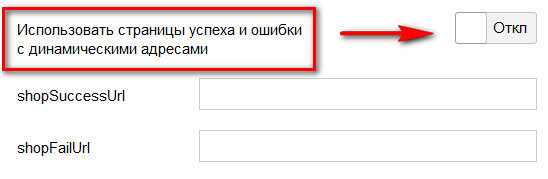
Для тестирования платежей перед официальным запуском можно указать дополнительные адреса, для этого нужно перевести ползунок напротив тестовых платежей в режим ВКЛ.

Остается заполнить 2 параметра – email для доставки реестров и shopPassword.

После этого нужно выбрать модуль для своей CMS на странице с модулями, скачать его и настроить по приложенной инструкции. Для сайтов на WordPress есть модуль, который работает с плагином электронной коммерции Woocommerce. Плагин позволяет создать интернет-магазин на базе CMS.
Подписание договора
Если с анкетой и настройками все в порядке в разделе «Статус подключения» появится кнопка «Скачать заявление». Его нужно распечатать, подписать от руки, сделать скан и отправить (есть кнопка «Отправить скан»). Проверка занимает еще 1 рабочий день.
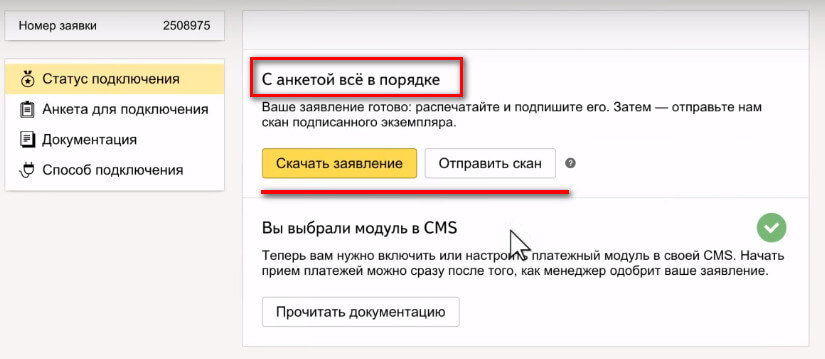
Если все ок, в статусе подключения появляется уведомление и зеленый кружок, что с документами все в порядке и можно скачать копию договора.
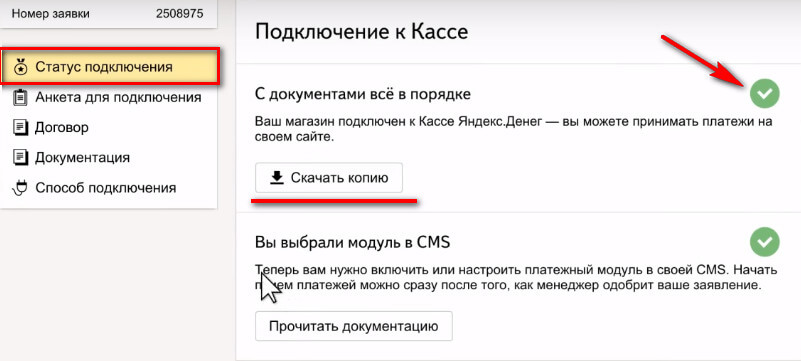
Условия договора отображаются в разделе «Договор». Теперь можно полноценно пользоваться Яндекс.Кассой.
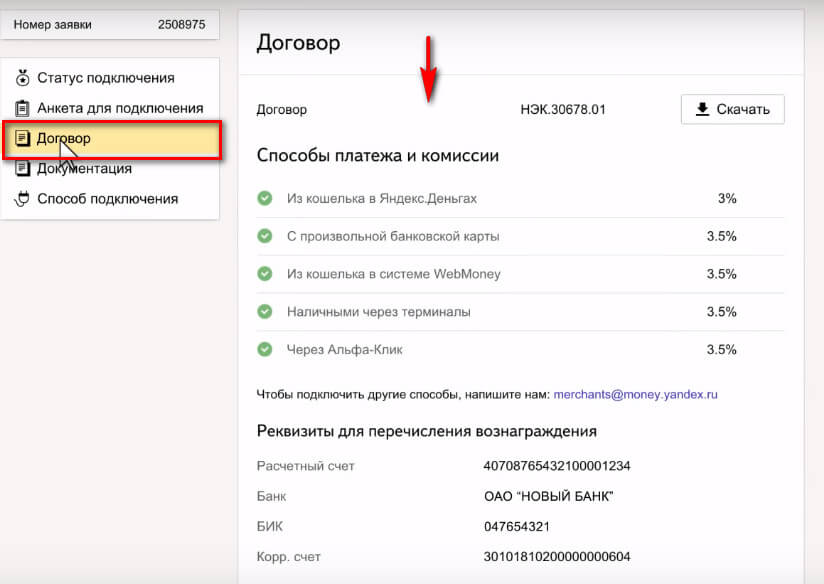
Когда могут отказать в подключении Яндекс.Кассы
Каждая заявка на подключение тщательно проверяется. Модераторы изучают организацию и сайт, на котором будет работать сервис.
 Когда могут отказать в подключении Кассы:
Когда могут отказать в подключении Кассы:
- На сайте не указан фактический адрес организации, электронная почта или городской телефон.
- Нет прозрачности в условиях покупки. Например, непонятно, как работает возврат товара, есть ли гарантия, каковы условия доставки, когда доставят заказ, каким способом можно оплатить товар.
- Замечено плохое отношение к клиентам (для этого изучаются соцсети компании). Например, продавец хамит покупателям, неадекватно ведет себя в конфликтных ситуациях, долго отвечает, на него много жалоб и негативных отзывов.
- Компания нарушает законодательство РФ.
Владельцам сомнительного бизнеса, как правило, отказывают в подключении, так как Яндекс дорожит своей репутацией.
Как оплатить через Яндекс.Кассу
Не все ваши клиенты на “ты” с интернетом и будут возникать вопросы, как оплатить заказ через Яндекс.Кассу. Подготовьтесь заранее — сделайте инструкцию по оплате и разместите ее на видном месте. Например, можно сделать на сайте страницу с названием «Как оплатить заказ».
Когда клиент нажимает на кнопку «Заплатить», он попадает в окно, где ему предлагается 3 способа оплаты. Чаще всего это оплата банковской картой, Яндекс.Деньгами и Сбербанком. В дальнейшем окно подстраивается под каждого клиента – после нескольких платежей высвечиваются варианты оплаты, которыми он уже пользовался ранее. Оплатить заказ другим способом клиент может нажав на кнопку «Еще».
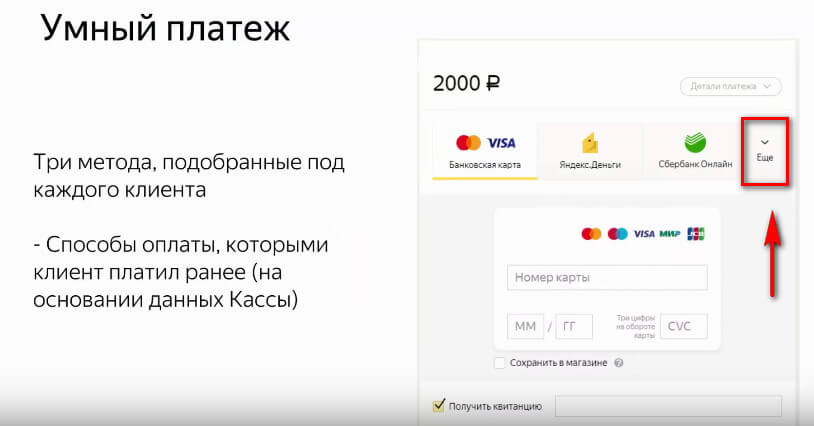
Заключение
Используйте Яндекс.Кассу чтобы принимать онлайн платежи на сайте или в приложении. Как и любой другой сервис эквайринга Яндекс.Касса позволяет объединять транзакции с разных платежных систем и получать их на единый банковский счет.
У Яндекс.Кассы много плюсов, достаточных для того, чтобы сделать свой выбор в пользу этой системы – отсутствие абонентской платы, возможность интеграции с электронной кассой для соблюдения 54-ФЗ, готовые модули для CMS, CRM, SaaS решений, html-код для вставки на сайт (подходит для малого бизнеса). А еще ее могут использовать самозанятые – обычно крупные сервисы эквайринга работают только с юрлицами и ИП.
До новых встреч!






